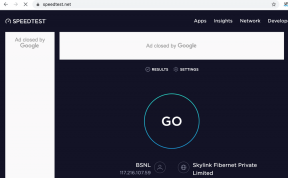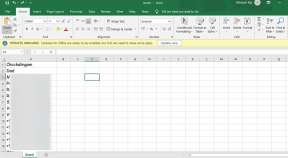Како избрисати ВхатсАпп резервну копију из иЦлоуд складишта на иПхоне-у
Мисцелланеа / / June 14, 2022
Ништа није боље од погодности коришћења иЦлоуд за прављење резервне копије и вратите податке на иПхоне. Подразумевани иЦлоуд синхронизује све, укључујући контакте, поруке, медијске датотеке и податке апликација. Ако је ВхатсАпп ваша примарна апликација за комуникацију, можда ћете приметити да апликација заузима велики део иЦлоуд складишта. Ево како можете да избришете ВхатсАпп резервну копију из иЦлоуд складишта на вашем иПхоне-у.

За разлику од Гоогле диска, иЦлоуд нуди само 5 ГБ бесплатног простора за складиштење. Поврх тога, ВхатсАпп који троши велики колач у иЦлоуд-у може вас натерати да се претплатите на плаћене планове. Можда ћете морати да платите веће иЦлоуд планове да бисте безбедно направили резервну копију ВхатсАпп-а у складишту у облаку. Ако више не желите да правите резервну копију ВхатсАпп-а у иЦлоуд-у, можете користити доленаведене кораке да избришете ВхатсАпп податке.
Избришите резервну копију ВхатсАпп-а са иЦлоуд-а
иЦлоуд вам омогућава да избришете појединачне податке апликације из резервне копије. Следите доле наведене кораке.
Корак 1: Отворите апликацију Подешавања на свом иПхоне-у.

Корак 2: Додирните свој профил на врху.

Корак 3: Изаберите иЦлоуд.

4. корак: Додирните Управљање складиштем налога.

5. корак: Можете да проверите колико података ВхатсАпп заузима на иПхоне-у.

6. корак: Додирните ВхатсАпп Мессенгер.
7. корак: Изаберите Избриши податке из следећег менија.

Ваш иПхоне ће избрисати ВхатсАпп податке.
Онемогућите ВхатсАпп из следеће иЦлоуд резервне копије
Уклањање ВхатсАпп података из иЦлоуд-а може постати досадно сваких неколико месеци. Уместо тога, можете да онемогућите синхронизацију ВхатсАпп података са иЦлоуд резервном копијом, кад год то урадите.
Корак 1: Отворите свој профил у апликацији Подешавања на вашем иПхоне-у (погледајте кораке изнад).
Корак 2: Идите на иЦлоуд.

Корак 3: Додирните Прикажи све.

4. корак: Онемогућите ВхатсАпп из следећег менија.

Резервна копија иЦлоуд-а сада неће направити резервну копију ВхатсАпп података. Пратите претходно решење да бисте уклонили постојеће ВхатсАпп податке из иЦлоуд-а. Такође, можете ручно да покренете нову резервну копију иЦлоуд-а на вашем иПхоне-у.
Корак 1: Отворите иЦлоуд мени у подешавањима иПхоне-а (погледајте кораке изнад).
Корак 2: Изаберите иЦлоуд Бацкуп.

Корак 3: Додирните Бацк Уп Нов, што ће заменити претходну датотеку резервне копије на иЦлоуд-у.

Такође би требало да онемогућите синхронизацију података ВхатсАпп-а са иЦлоуд Бацкуп-ом кад год се то догоди.
Искључите синхронизацију података ВхатсАпп са иЦлоуд резервном копијом
Пратите доле наведене кораке и онемогућите синхронизацију ВхатсАпп података и резервну копију на вашем иЦлоуд налогу.
Корак 1: Отворите апликацију ВхатсАпп на иПхоне-у.
Корак 2: Додирните зупчаник за подешавања у доњем десном углу.

Корак 3: Додирните Ћаскања.

4. корак: Изаберите Резервна копија ћаскања.

5. корак: Изаберите Аутоматска резервна копија и омогућите квачицу поред Искључено.

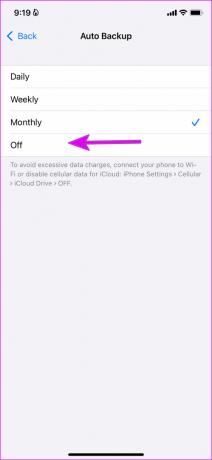
Након овога, ВхатсАпп неће покренути процес прављења резервне копије иЦлоуд-а све док не притиснете дугме Направи резервну копију сада у менију резервне копије ћаскања.
Смањите величину резервне копије ВхатсАпп података у иЦлоуд-у
Када ти делите или примајте хиљаде видео снимака на ВхатсАпп-у, величина резервне копије значајно расте. Имате опцију да искључите видео снимке из ВхатсАпп резервне копије и смањите укупну величину. Ево шта треба да урадите.
Корак 1: Отворите подешавања ВхатсАпп-а на иПхоне-у (погледајте кораке изнад).
Корак 2: Изаберите Ћаскања и отворите мени Резервна копија ћаскања.


Корак 3: Можете да проверите укупну величину резервне копије ВхатсАпп-а и колико јој видео снимци доприносе.
4. корак: Онемогућите прекидач „Укључи видео записе“ и ВхатсАпп ће само направити резервну копију слика и података ћаскања на иЦлоуд-у.

Већина корисника избегава прављење резервне копије ВхатсАпп података на иЦлоуд због велике величине резервне копије. Можете уклонити све нежељене видео снимке из резервне копије података ВхатсАпп-а и смањити величину. Касније можете поново да омогућите ВхатсАпп у иЦлоуд-у и безбедно сачувате сва своја ћаскања и слике.
Направите резервну копију ВхатсАпп података на рачунару
ВхатсАпп је неопходан ових дана, посебно када имате важне разговоре сачуване у њему. Неки корисници не могу да изгубе ВхатсАпп податке због њихове велике величине у иЦлоуд-у. Добра вест је да вас Аппле неће ограничити опцијом резервне копије иЦлоуд-а. Можете креирати исту датотеку резервне копије на рачунару користећи иТунес. То је офлајн метода и ефикасно функционише.
Корак 1: Повежите свој иПхоне са рачунаром. Обавезно користите поуздан кабл за успостављање везе. У супротном, можете се суочити проблеми са повезивањем иПхоне-а са рачунаром.
Корак 2: Преузмите и инсталирајте иТунес из Мицрософт Сторе-а.
Преузмите иТунес за Виндовс
Корак 3: Мораћете да изаберете искачући прозор „Верујте овом рачунару“ ако први пут повезујете иПхоне са рачунаром.
4. корак: Отворите иТунес и изаберите Резиме са леве бочне траке. У менију Резервне копије изаберите радио дугме поред „Овај рачунар“.

5. корак: Изаберите „Направи резервну копију сада“ и довршите процес.
иТунес ће направити резервну копију свега, укључујући ВхатсАпп податке. Не морате двапут да размишљате о иЦлоуд складиштењу или да се носите са било каквим иЦлоуд потешкоћама за прављење резервних копија ВхатсАпп-а. Повежите свој иПхоне са рачунаром и извршите потпуну резервну копију уређаја.
Управљајте резервном копијом ВхатсАпп-а на иПхоне-у
Нико не жели да плати за иЦлоуд складиште само за велику величину резервне копије ВхатсАпп-а. Користите горе наведене кораке и избришите тренутну резервну копију ВхатсАпп-а са иЦлоуд-а на иПхоне-у. Такође можете смањити величину резервне копије ВхатсАпп-а и креирати резервну копију ван мреже користећи иТунес на Виндовс-у.
Последњи пут ажурирано 14. јуна 2022
Горњи чланак може садржати партнерске везе које помажу у подршци Гуидинг Тецх. Међутим, то не утиче на наш уреднички интегритет. Садржај остаје непристрасан и аутентичан.

Написао
Парт је раније радио у ЕОТО.тецх покривајући вести о технологији. Тренутно ради као слободњак у Гуидинг Тецх-у и пише о поређењу апликација, туторијалима, софтверским саветима и триковима и зарања дубоко у иОС, Андроид, мацОС и Виндовс платформе.